oCam是一款功能强大的录屏软件,软件支持自定义录像区域,可以将游戏中指定区域的内容作为视频录制下来。oCam的录屏功能非常强大,可以将视频和声音完整的录制下来,有效保证视频录制效果。KK下载站为您提供oCam中文版下载,软件支持全中文操作界面,需要录屏软件的朋友赶紧下载使用吧!
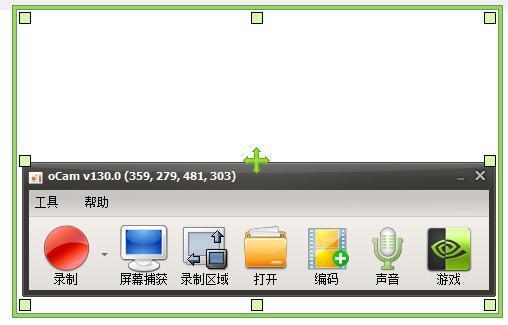
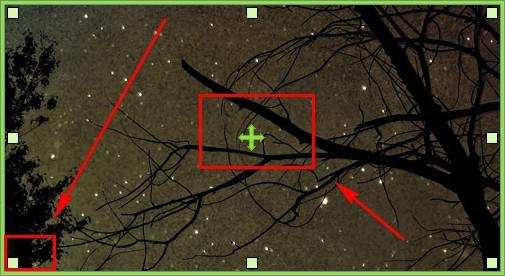
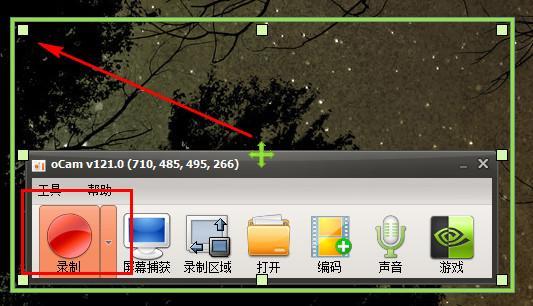
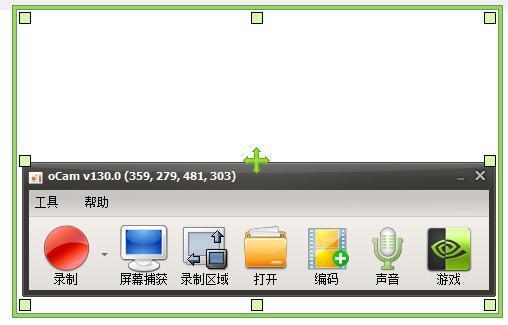
oCam录屏软件使用说明
操作步骤只需三步:
1、设置屏幕录制范围;
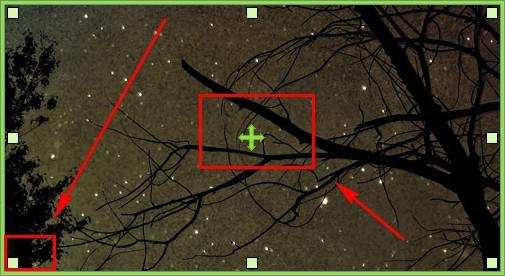
2、点击录制按钮;
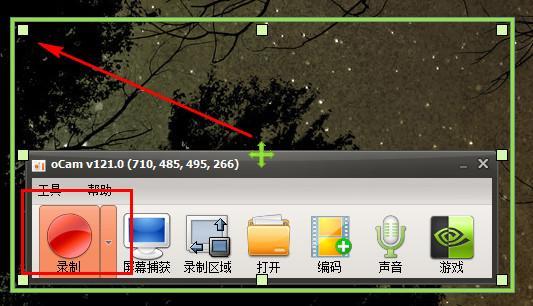
3、停止录制并保存。即可完成你的录像!
oCam运行提示系统返回一个参照解决方法:
软件右键-属性-兼容性-以管理员身份运行此程序-应用-确定!
oCam录屏软件软件特色
电脑屏幕、录像都可以。
利用内置视频编解码器(AVI,MP4,MOV,FLV,TS,VOB)和音频编解码(MP3)及实时音频编码。
可记录您使用外部VFWcodec。*支持4GB以上的大型视频格式。
您可以通过计算机录音。
录音可能不包含立体声混音设置。(Windows7,VistaSP1或以后的版本)
可选择多种音质录音。
可以进行屏幕捕捉。图片格式(JPEG、GIF、PNG、BMP)
可轻松控制键盘记录区。
可录制全屏幕和视窗面积。
录制期间可将鼠标指针设置为包含。
开发人员可以获得错误报告。
档案可以储存在特定的档案夹中,供您选择。
OCAM支持双屏显示。
IE浏览器的闪存可以选择目标区域。
可以根据框架设置偏好。
可以用来记录时间表。

